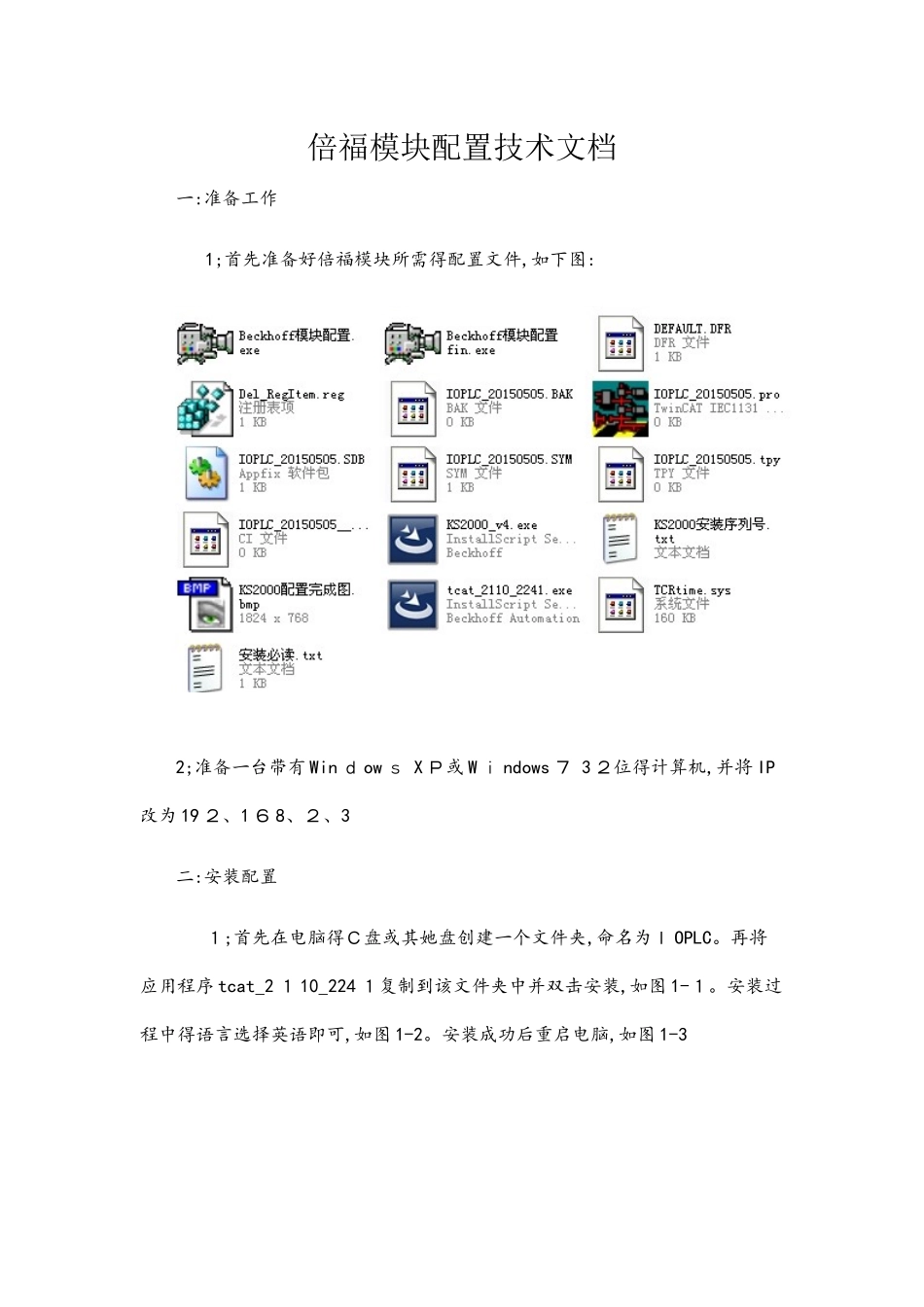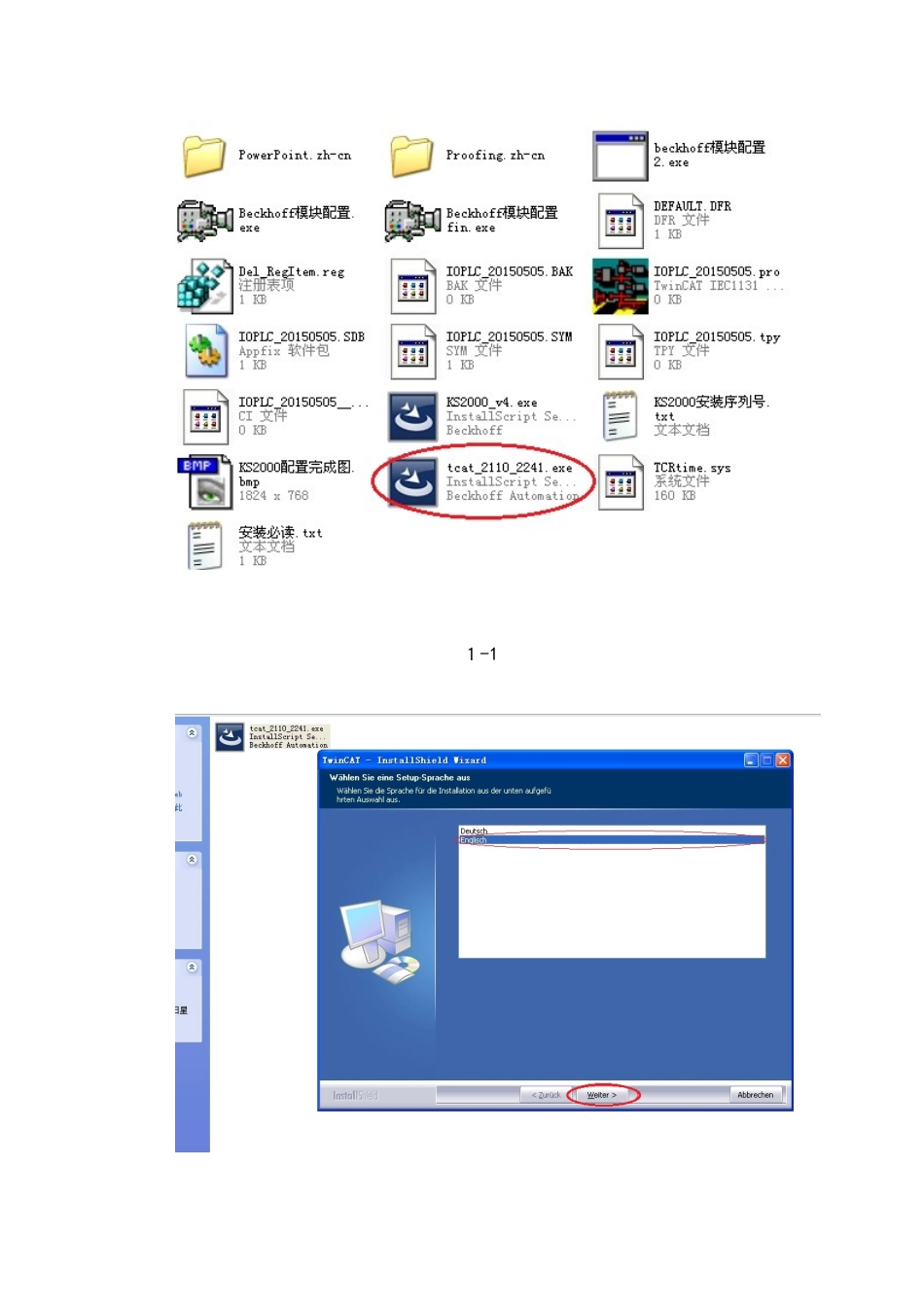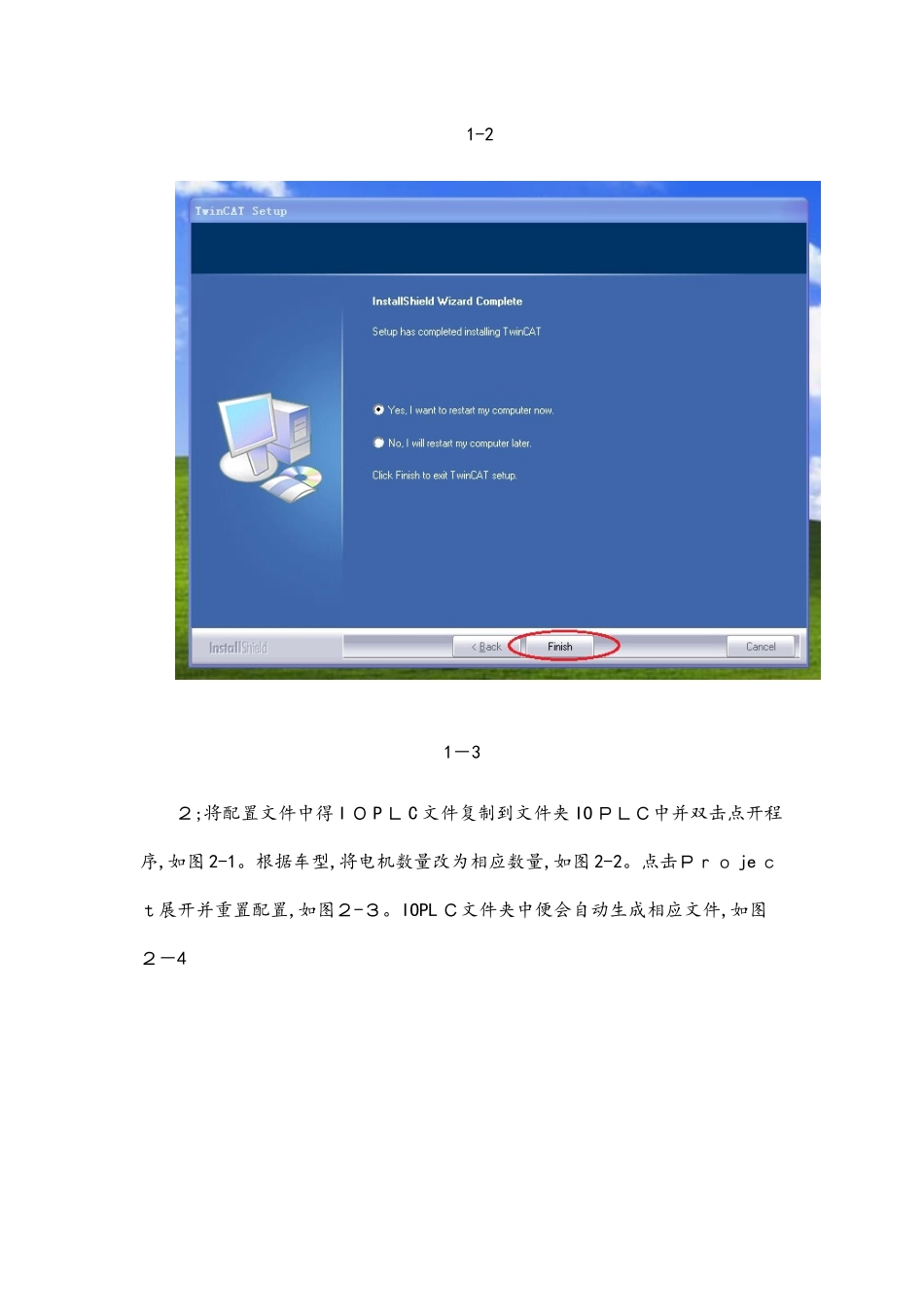倍福模块配置技术文档一:准备工作1;首先准备好倍福模块所需得配置文件,如下图:2;准备一台带有 Win d ow s X P或 W i ndows 7 3 2位得计算机,并将 IP改为 19 2、1 6 8、2、3二:安装配置1;首先在电脑得C盘或其她盘创建一个文件夹,命名为I OPLC。再将应用程序 tcat_2 1 10_224 1复制到该文件夹中并双击安装,如图 1-1。安装过程中得语言选择英语即可,如图 1-2。安装成功后重启电脑,如图 1-31-11-21-32;将配置文件中得 I O P L C 文件复制到文件夹 IO PLC中并双击点开程序,如图 2-1。根据车型,将电机数量改为相应数量,如图 2-2。点击Pro je ct展开并重置配置,如图2-3。IOPL C文件夹中便会自动生成相应文件,如图2-42-12-22-32-43;打开电脑右下角倍福程序,点击S yste m M anager 打开配置程序,如图 3-1、3-1 现在正式进入配置阶段,首先在 Options 选择项中点击网卡选择,如图3-2。会出现如图3-3得对话框,选择与模块通讯得网卡点击 install安装即可。3-23-3 网卡设置完毕后,紧接着扫描模块,如图 3-4。之后便会确认网卡,如图 3-5,点击确认即可3-43-5 IO 装置中便会出现 B o x 1(BK1120)如图 3-6。扩展开便会出现扫描过后得模块类别及数量,如图 3-73-63-74;添加 P LC项目,猎取模块详细数据,如图 4-1,4-2。之后便会有需要配置得模块类别,包括开关量输入输出,模拟量输入输出,电机驱动等等,如图 4-34-14-24-35;首先打开开关量输入,选中第一个模块双击,如图 5-1。便会弹出一个配置页面,如图5-2,并勾选A l l Types。配置页面左侧便会出现 KL 140 8模块,单击模块输入第一通道+Shi f t 键再点击该模块得最后一个通道,并勾选Con ti nuous,再点击确认,这样就完成了一个开关量输入得模块得配置,如图5-35-15-2 5-3 配置完成后对应模块便会出现一个右上扬得箭头,如图 5-45-4 将开关量输入配置完成后,紧接着配置开关量输出,扩展出开关量输出模块,并双击第一个模块,如图 5-5。5-5 便会出现一个配置窗口,开关量输出模块得配置方法与开关量输入模块得方法一致,如图5-65-6 接下来配置电机驱动模块,首先就就是输入端,展开 2 5 41 模块,有三个通道,分别点击各个通道,会弹出一个配置窗口,根据图 5-7 进行配置即可5-7 电机模块输入配置完成之后,还要配置输出端(只有电机驱动模块才配置输入和输出连...